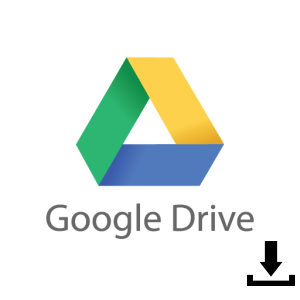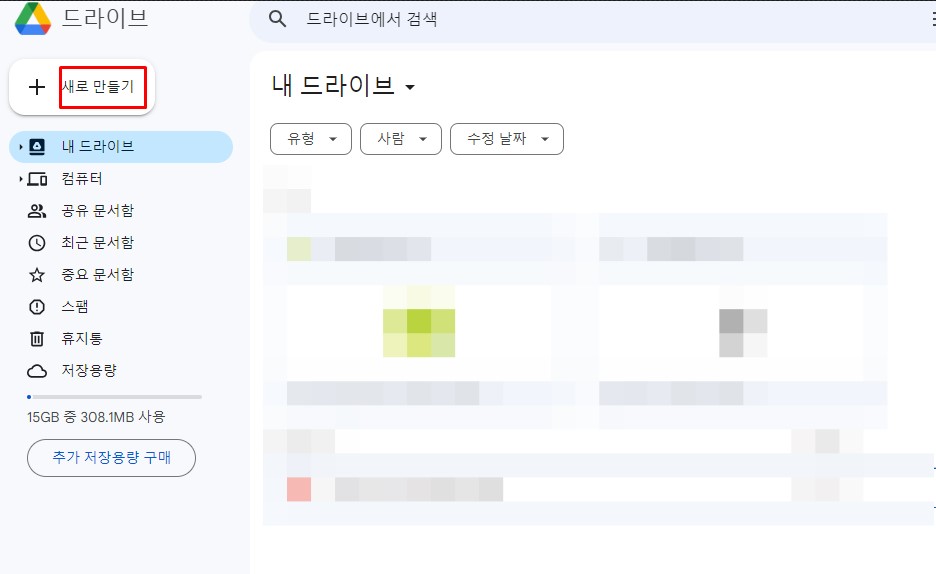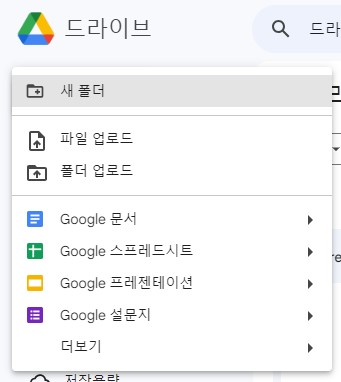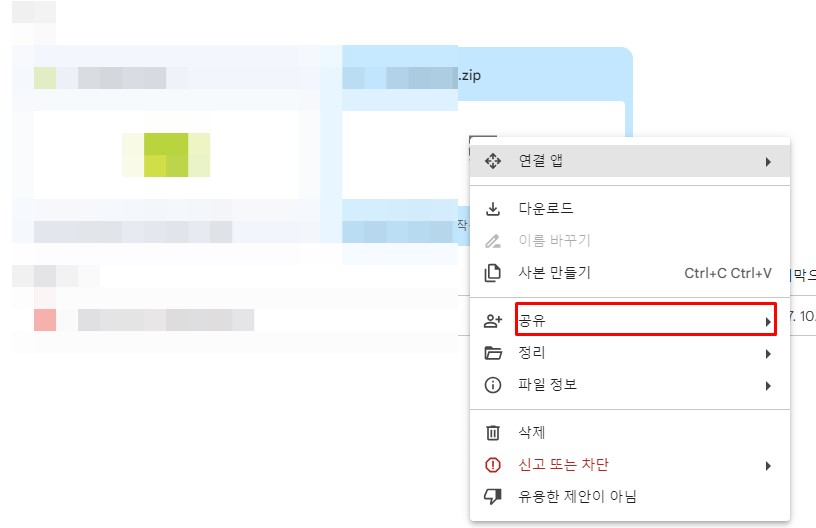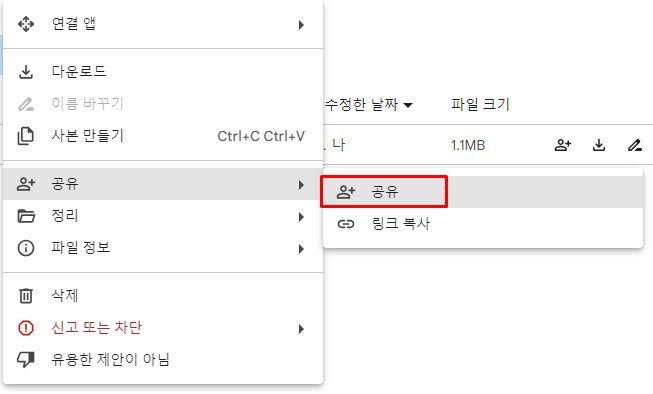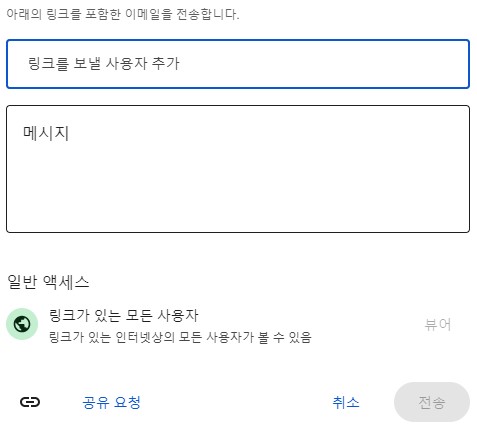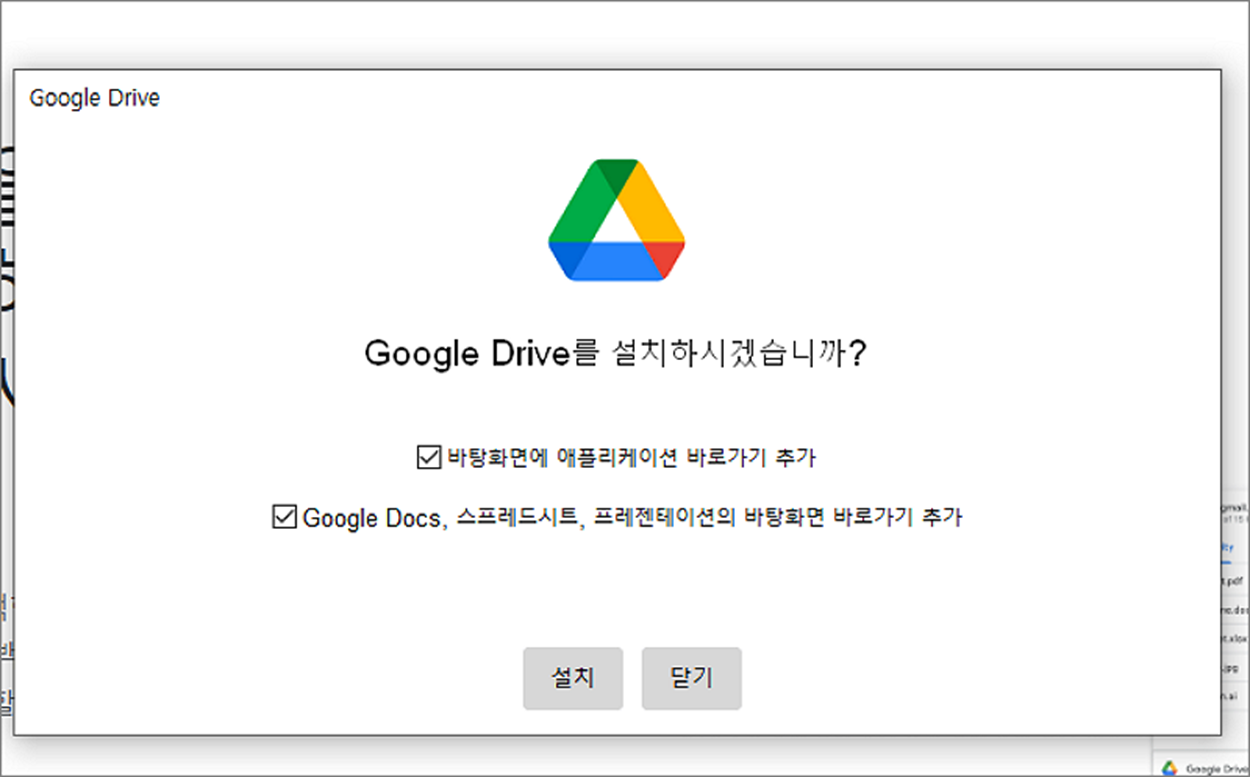구글드라이브 다운로드 페이지. 클라우드 기반의 파일 저장 및 공유 서비스 프로그램.
![]() GOOGLE DRIVE
GOOGLE DRIVE
- 평점 : ⭐⭐⭐⭐⭐
- 지원OS : 윈도우, 안드로이드, iOS
- 가격 : 무료
구글 드라이브는 구글이 제공하는 클라우드 기반의 파일 저장 및 공유 서비스입니다. 사용자는 구글 계정을 통해 드라이브에 접근할 수 있으며, 파일을 업로드하고 필요한 경우에 다른 사람들과 공유할 수 있습니다. 또한, 구글 드라이브를 통해 문서를 작성하거나 스프레드시트를 만들 수도 있습니다.
구글 드라이브를 사용하는 방법은 매우 간단합니다. 우선, 구글 계정을 소유하고 있어야 합니다. 계정이 있을 경우, 구글 드라이브에 접속하여 로그인합니다. 로그인 후에는 다음과 같은 기본적인 작업을 수행할 수 있습니다:
- 파일 업로드: 로컬 컴퓨터의 파일을 구글 드라이브로 업로드합니다. 업로드된 파일은 언제나 접근 가능한 상태로 저장됩니다.
- 파일 공유: 업로드한 파일을 다른 사람들과 공유할 수 있습니다. 공유된 파일은 링크를 통해 접근 가능하며, 공동 편집도 가능합니다.
- 문서 작성: 구글 드라이브를 사용하면 워드 프로세서나 스프레드시트를 작성할 수 있습니다. 작성된 문서는 저장되며, 언제든지 접근할 수 있습니다.
- 동기화: 구글 드라이브는 PC, 휴대폰 및 태블릿 등 다양한 기기에 설치할 수 있습니다. 이를 통해 파일을 동기화하여 어디서나 접근할 수 있습니다.
구글 드라이브의 사용법은 매우 간단하며, 사용자 친화적인 인터페이스를 제공하고 있습니다. 이로 인해 많은 사람들이 구글 드라이브를 선호하고 사용하고 있습니다.
※ 모든 사용자가 무상(일부 유료)으로 이용할 수 있습니다.
Google Drive 사용
GOOGLE DRIVE 다운로드
1. 다운로드 사이트 [PC버전 (여기), 모바일 버전 (여기)]로 이동하여 윈도우에 다운로드 후 설치 또는 모바일 재설치를 진행합니다.
- 사용중인 OS가 32비트, 64비트인지 확실하지 않은 경우 Windows 버전을 확인하는 방법을 읽어주세요.
- 스마트폰과 윈도우는 방법이 각각 다르니 해당 페이지로 접속해 다운로드합니다.
2. 다운로드한 설치 파일(OS에 따라 다름)을 실행합니다.
※ 설치 파일 실행 후 초기 화면에서 바로 이용할 수 있습니다.
사용 방법
구글 드라이브 다운로드 후 사용 & 설치 방법 알아보겠습니다.
일반 계정으로 가입한 뒤 무료(모든 이용자)로 이용할 수 있고, 인터넷 접속이 가능해야 합니다.
여기를 클릭하여 구글드라이브 설치 파일[PC버전 또는 모바일버전]을 다운로드 하세요.
다운로드 사이트로 이동하여 프로그램 설치 파일을 다운로드한 뒤 실행합니다.
1. 아래 링크를 통해 구글 드라이브로 접속합니다.
2. 계정을 이용해 로그인을 해야합니다.
3. 새로 만들기를 선택합니다.
4. 메뉴에서 원하는 기능을 활용합니다.
5. 등록된 파일에서 마우스 오른쪽 버튼을 클릭합니다.
6. 공유를 선택합니다. 공유 방법은 2가지로, 링크 복사와 공유가 있는데요. 공유를 선택해서 설정을 하면 세밀한 조절이 가능합니다.
7. 공유할 메시지 및 엑세스 권한을 설정할 수 있습니다. 보다 안전하게 공유를 진행할 수 있겠죠.
자주 묻는 질문
Q. Google Drive는 Google Docs, Sheets, Slides와 다른가요?
예. Drive가 파일을 보관하고 액세스할 수 있는 장소라면 Docs, Sheets, Slides는 설문지나 드로잉과 마찬가지로 웹 기반 문서의 유형입니다. Google의 웹 기반 편집기 제품군을 Google Docs 편집기라고 합니다.
마찬가지로 Google 내 지도도 Drive에서 만들거나 공유할 수 있는 웹 기반 문서입니다. Docs 편집기처럼, Drive 없이도 내 지도를 사용할 수 있습니다.
Q. Drive 파일을 오프라인에서 사용할 수 있나요?
클라우드 기반 Docs, Sheets, Slides, Forms의 경우 Docs 편집기에 오프라인으로 액세스하도록 사용 설정할 수 있습니다. 내 지도는 오프라인에서 사용할 수 없습니다.
데스크톱용 Google Drive를 사용하면 선택한 Drive 파일을 오프라인에서 사용할 수 있도록 할 수 있습니다.
Q. 데스크톱용 Drive에서 파일을 삭제하면 어떻게 되나요?
데스크톱용 Drive에서 삭제된 파일은 30일 후 시스템 휴지통에서 삭제됩니다.
Q. Google Workspace 저장용량 및 업로드 한도란 무엇인가요?
Google Workspace 스토리지는 Google Drive, Gmail, Google 포토 간에 공유됩니다. 스토리지 사용량 계산 방법을 알아보세요.
개별 사용자는 내 Drive와 모든 공유 드라이브 간에 매일 750GB까지만 업로드할 수 있습니다. 750GB 한도에 도달했거나 750GB보다 큰 파일을 업로드하면 당일에는 더 이상 파일을 업로드할 수 없습니다. 진행 중인 업로드는 완료됩니다. 업로드 또는 동기화할 수 있는 개별 파일의 최대 크기는 5TB입니다.
Q. Google Drive 스토리지와 Google Cloud Storage 간의 차이점은 무엇인가요?
Google Workspace 저장용량은 사용자가 자주 액세스하거나 수정하는 파일 또는 Drive, Gmail, 포토를 통해 공동작업하는 파일에 가장 적합합니다. Cloud Storage는 조직 개발자가 설정한 웹사이트나 기타 시스템을 통해 사용자가 간접적으로 액세스하는 파일에 가장 적합합니다.